拿给别人看的图表,你要这样做
作者:蔚蓝来源:部落窝教育发布时间:2018-07-12 11:14:12点击:8085
小编有话说:小编看到很多小伙伴很努力地学习excel,想要提升自己,但是每次一放下教程自己就做不出来了。这就是因为大家都只在埋头学习实操,却忘了停下来看看这些操作里包含的原理。今天给大家分享一篇有独特视角的教程,学完后你自己也可以设计表格。
之前给大家推送过很多实操性的教程,大家仿照着或许可以做出来,但是授之以鱼不如授之以渔,今天主要告诉大家表格制作的一些理论知识,学会这些,大家自己也可以设计表格。
-1-
表格打印前先设置格式
记得我刚入职时,主管让我把一份清单打印出来。我打开文档、打印,然后屁颠屁颠的把文档交到他面前。
他皱着眉头,咆哮道:“这表格怎么没排版?!这叫人怎么看!至少要有个边框吧,你看这一坨都什么东西!?”那是一个开放的大办公室,一百几十号人看着我,让我尴尬得无地自容。
从此我就知道了打印表格之前一定要先设置格式:先把隐藏的数据显示出来,添加边框,调整字体、字号,预览确认无误后再打印。这些步骤一个都不能少,多么痛的领悟!
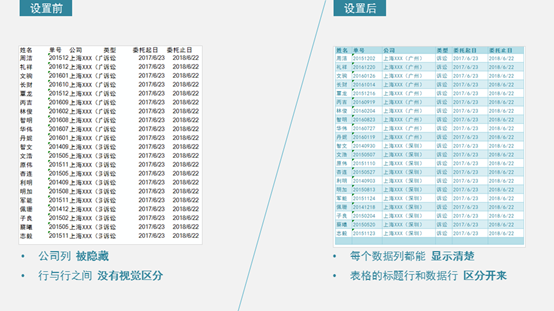
说明
没有设置格式就打印表格,你分不清数据的行和列;而简单地设置边框之后则每行数据都一目了然。
那下面我就来给大家详细讲解,如何设置格式,才能让看表格的人快速看懂我们的表格。
-2-
如何设置表格格式
做出美观易懂的表格并不需要掌握很复杂的 Excel 技能,关键在于认识到问题所在。确保最大可读性的一些要素和建议:
2.1字体
Excel中为我们提供了非常多的字体,总结起来就两类,衬线字体和无衬线字体,对于中文我更喜欢使用【微软雅黑】字体,英文则采用【Arial】字体,这些都是无衬线字体,看起来更加的简洁。
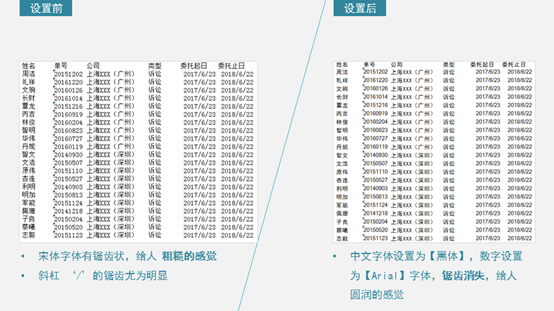
2.2对齐
参差不齐的数据让人很难快速看懂表格要表达的含义。在excel里我们只需要多花一秒钟,就可以让字符对齐,却为查看表格的人,节省了非常多的时间。
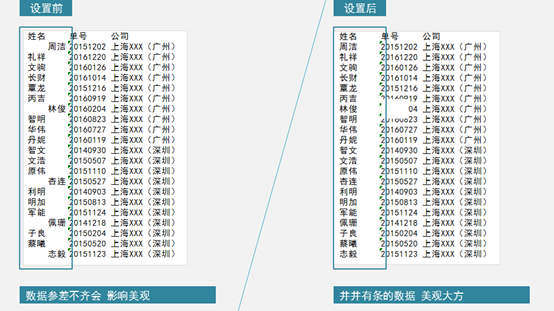
2.3颜色
配色要协调,了解一些色彩心理学,无疑会让我们制作的表格更出彩。而在 Excel 表格设计中,一个简单的技巧就是采用【主题颜色】面板中同一列的颜色来设置表格的边框、字体颜色、填充颜色。这样可以使表格整体给人以协调、和谐的感觉。
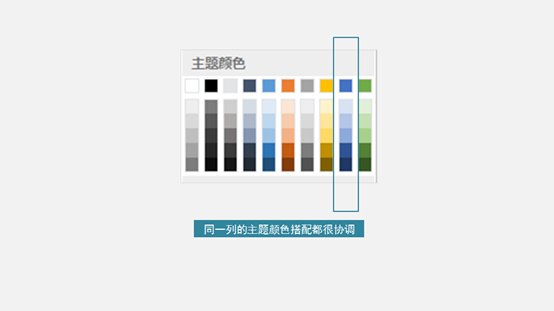
特别注意,普遍认为纯色显得刺眼,你应尽量避免使用纯红色、纯紫色;颜色过多也会让人感觉到不舒服,毕竟我们的表格不是色盲测试卡。
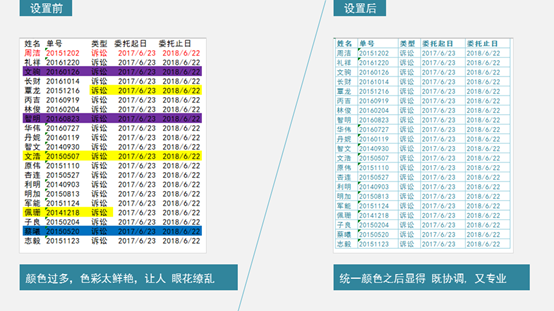
2.4边框
相信你看了前面我出的洋相,就已经明白,加边框多重要了。但是,设置线框、边框颜色时候也不要喧宾夺主,我常常采用较细的线条、比文字淡的颜色来弱化线框对表格内容的视觉冲击。
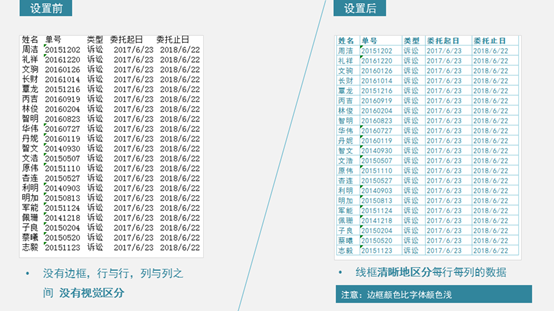
2.5行高、列宽
以能显示全部信息为原则设置行高和列宽,而用自动适应的列宽总是能显示每列内所有内容。
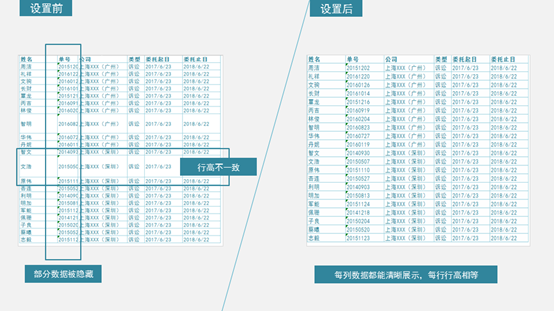
2.6标题与汇总
一个表格的标题,正是表达制表人观点的地方,突出的标题可以让查看表格的人立马看懂你要表达的意思。对表格的标题和汇总行突出显示,能帮助读者快速从标题和汇总行中获取信息。
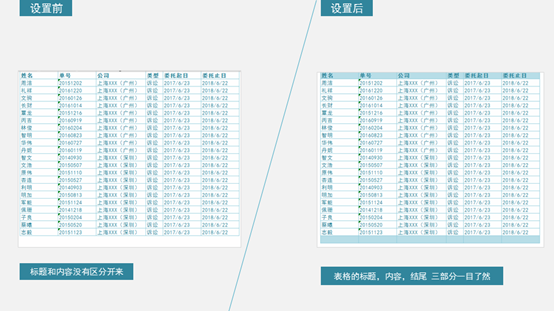
-3-
制表的其它小技巧
Excel 里面的小窍门还不止上面说到的这些,我所知道的还有下面几点:
3.1取消筛选和隐藏
含有筛选或者隐藏行、隐藏列的表格,容易给对方带来误解“好像不对啊,怎么只有这么点数据?”发送数据前最好先取消筛选和隐藏。
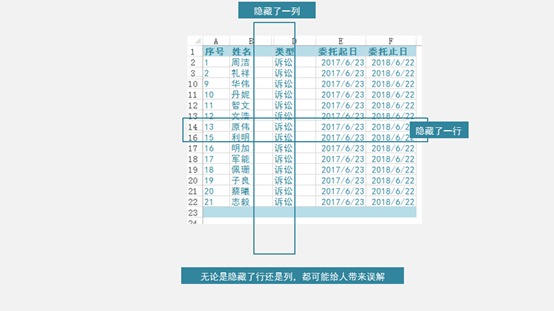
3.2隔行填充颜色
隔行填充颜色能对数据行进行视觉上的区分,让对方更容易获取信息。
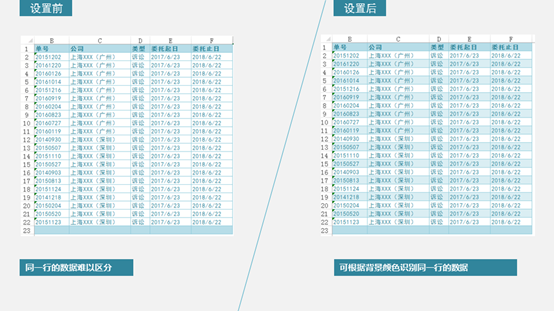
3.3顺着填写顺序排列字段
对于需要录入数据的表格,字段的排列顺序也是要考虑的因素。如果字段顺序设置不当,别人录入数据的时候需要在不同的列中来回切换,体验很不好,录入效率低。从票据中录入数据的时候,这个问题最为突出。
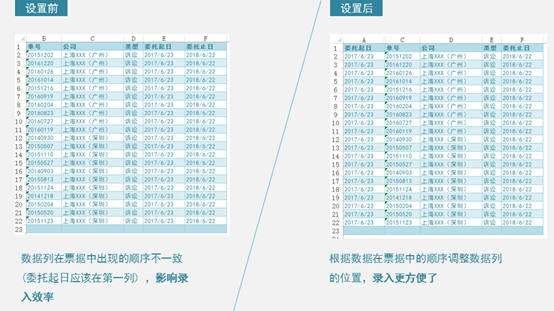
3.4如有必要,先排序
大部分情况下,领导更关心的是“哪样多了?哪样少了?”递交给领导的表格,根据实际情况排序,能节省领导的查看时间。
-4-
设置格式后的表格效果
阿秀是我们兄弟部门的主管,有一次她说“你看,我现在每天要给客户提供数据报告,客户肯定是想一眼就看到当天的坏品记录的数量和不良率,不用一千多行的数据明细里面找来找去,那要怎么设计才能达到这个效果呢?”
后来我和阿秀一起,设计了一个这样的报告:
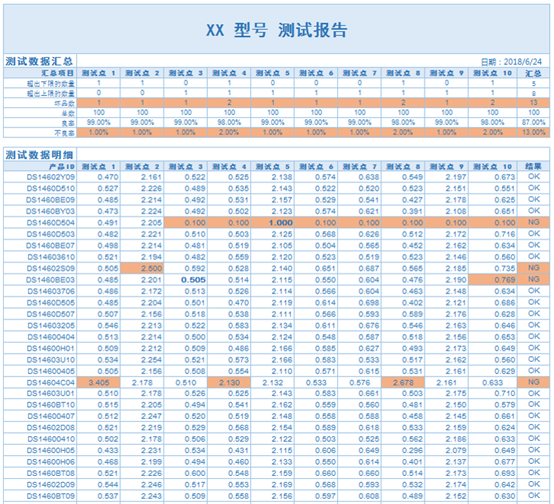
说明
<1>调整关键信息到表头,让客户一眼就可以看到;
<2>用醒目的颜色标记客户关心的数据(不良数据);
<3>稍作美化,使表格更加美观。
总结:设计表格就像是设计产品,我们用合理设计的表格,提供便利,节约对方的时间,让对方感觉得到我们的专业。学习Excel,功夫在Excel外。不要光是盯着那几个菜单去学习 Excel ,而是思考业务逻辑和客户需求,再去运用 Excel 提供的功能与技巧。
以上都是我使用 Excel 制表的总结和感悟,希望对你也有所帮助。
本文配套的练习课件请加入QQ群:316492581下载。
如果您因工作所需使用到Excel,不妨关注部落窝教育的《一周Excel直通车》视频课或《Excel极速贯通班》直播课系统学习。
如果您想要随时随地学习excel,扫下方二维码,可关注公众号,每日为您推送优质excel教程:
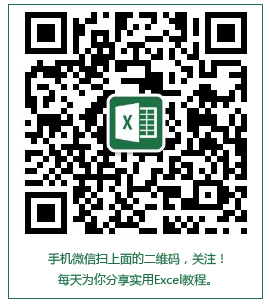
相关推荐:
